آموزش طراحی فلوچارت (FlowChart) در ورد
به نام خداوند بخشنده و مهربان. با یک پست آموزشی دیگر با عنوان آموزش طراحی فلوچارت (FlowChart) در ورد خدمت شما عزیزان و دنبال کنندگان محترم سایت آموزشی اکسل لرن هستیم. در این پست آموزشی به زبان خیلی ساده نحوه ترسیم فلوچارت در ورد را به تصویر خواهیم کشید. با ما همراه باشید.
کاربرد فلوچارت (FlowChart) از نگاه ویکی پدیا
فلوچارت در واقع نقشهای است که برنامهنویسان رایانه قبل از نوشتن برنامه به زبان برنامهنویسی اصلی آن را ترسیم میکنند. با مروری بر فلوچارت، روند اجرای عملیات، مراحل و جزئیات برنامه و ورودی و خروجی هر مرحله از برنامه مشخص میشود. استفاده از فلوچارت جهت حل هر مسئلهای مفید است و بدون در نظر گرفتن زبان برنامهنویسی، نوشتن برنامه را سهولت میبخشد. علاوه بر این فلوچارت جزئی باارزش از مستندات هر برنامه میباشد که با کمک آن تفسیر برنامه، عیبیابی و استفاده توسط شخصی به جز برنامهنویس را آسان میکند. برای رسم فلوچارت آگاهی و تسلط بر مراحل مورد نیاز و ترتیب آنها جهت بهدست آوردن نتیجه مورد نظر با استفاده از دادههای ورودی به الگوریتمی که فلوچارت برای آن کشیده میشود، لازم است. (منبع: ویکی پدیا)
طراحی فلوچارت در ورد
ابتدا از سربرگ View تیک مربوط به Gridlines را همانند تصویر زیر فعال کنید:

همانطور که در تصویر فوق مشاهده می کنید خطوط Gridlines و یا به عبارتی خطوط کمکی به صفحه Document ما اضافه گردیدند. حال برای افزایش فضای برگه می توانید مقدار Orintation را روی Landscape تنظیم کنیم (همانند تصویر زیر):

البته با کم کردن حاشیه (Margins) نیز می توانیم افزایش محیط Document داشته باشیم(انتخاب گزینه Narrow):

در ادامه می بایست از اشکال(Shapes) برای ترسیم فلوچارت استفاده کنیم لذا بدین منظور از سربرگ Insert برروی ابزار Shapes کلیک می کنیم:

حال یک شکل مستطیل برروی Document ترسیم می کنیم (همانند تصویر زیر):

در ادامه همانند روش فوق چندین شکل مستطیل همانند تصویر زیر ترسیم خواهیم نمود تا ساختار FlowChart ما شکل گیرد:

بهتر است برای ترسیم اشکال فوق ابتدا یک Shape را انتخاب و سپس با زدن کلید میانبر Ctrl + C آن را کپی و در ادامه با زدن Ctrl + V از نسخه کپی شده در ترسیم شکل جدید استفاده نمایید.
بسیار عالی، ساختار اولیه فلوچارت ما شکل گرفت حال نیاز داریم تا این ساختار را به یکدیگر متصل و طبق الویت برنامه ریزی کنیم. بدین منظور از یک شکل(Shape) پیکان شکل همانند تصویر زیر استفاده خواهیم نمود:
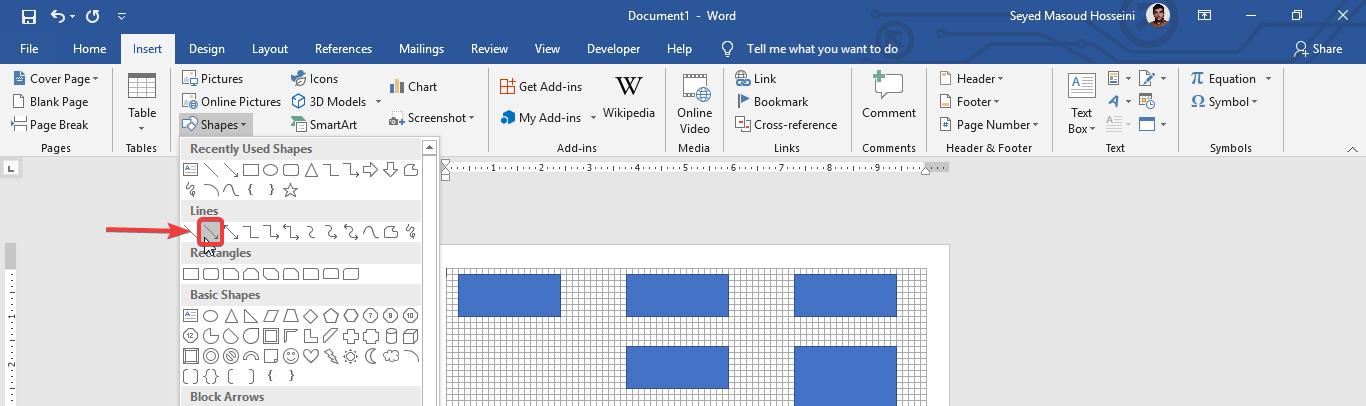
شکل مشخص شده را بروی Document طبق تصویر زیر ترسیم می کنیم:

حال برای افزایش ضخامت پیکان با انتخاب کردن آن ، از سربرگ Format همانند تصویر زیر کمی ضخامت را افزایش خواهیم داد:

خروجی ما پس از افزایش ضخامت بصورت زیر خواهد بود:

در ادامه برای سایر اشکال نیز یک پیکان اتصال دهنده همانند تصویر زیر ترسیم خواهیم نمود:

حال دیگر نیازی به فعال بودن خطوط کمکی نداریم می توانیم از سربرگ View با غیرفعال کردن تیک Gridlines این خطوط را پنهان کنیم:

برای زیبایی بیشتر با نگاه داشتن Ctrl کیبورد، چندین Shape را به دلخواه انتخاب و از سربرگ Format تغییر رنگ خواهم داد:

حال زمان اضافه کردن متن به اشکال رسیده است.
با انتخاب و راست کلیک برروی هر Shape تنها کافی است گزینه Add Text را به منظور اضافه کردن متن جدید همانند تصویر زیر انتخاب کنید:

در پایان با درنظر گرفتن روش فوق متون تمامی اشکال را تعیین خواهیم نمود:

امیدواریم پست آموزش طراحی فلوچارت(FlowChart) در ورد مورد رضایت شما دوستان و سروران گرامی قرار گرفته باشد لذا در صورت وجود هرگونه انتقاد و پیشنهاد می توانید در قسمت نظرات برای ما ارسال نمایید.











